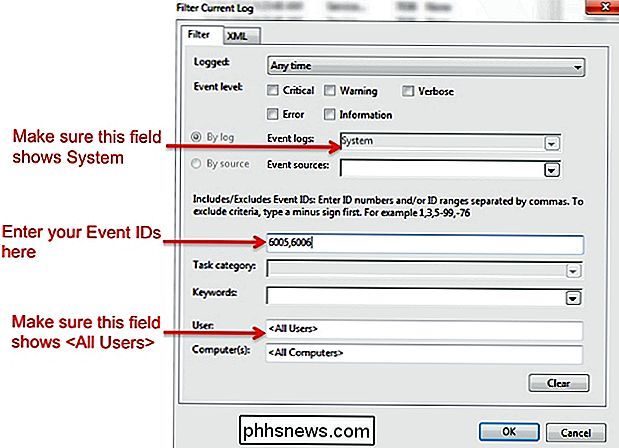Kaip sužinoti, ar "Windows" veikia tam tikru metu?

Gali būti kartų, kai įdomu, ar kas nors daroma, ar jūsų kompiuteryje be jūsų žinios, bet yra yra lengvas būdas išsiaiškinti, kas vyksta, kai esate išvykęs? Atsižvelgiant į tai, šiandien "SuperUser" Q & A pranešimas rodo skaitytojui, kaip stebėti jo kompiuterio veiklą.
Šiandienos klausimų ir atsakymų sesija ateina pas mus "SuperUser" - "Stack Exchange", bendruomenės pagrįstos "Q & A" svetainių grupės, padalinys.
Klausimas
"SuperUser" skaitytuvas "ePezhman" nori sužinoti, kaip sužinojau, ką "Windows" darė tam tikru metu:
"Windows 7/8/10" yra būdas sužinoti, ar kompiuteris veikia konkrečiu ar tam tikru laiku? Pavyzdžiui, ar kompiuteris buvo įjungtas ar išjungtas paskutinę naktį maždaug po 10:00?
Kaip sužinoti, ką "Windows" darydavo tam tikru metu?
"Answer
SuperUser" autorius Monomeeth atsakė už mums:
Norėdami tai padaryti, naudokitės "Windows" įvykių peržiūros programa. Norėdami pradėti "Windows 7" įvykių peržiūros programą:
- Spustelėkite mygtuką Pradėti
- Spustelėkite valdymo skydą
- Spustelėkite "System and Security" (arba "Maintenance")
- Spustelėkite "Administrative Tools" (administravimo įrankiai)
- Dukart spustelėkite įvykį Žiūryklė
"Windows 8" ir "10" versijose galite atidaryti "Event Viewer" naudodami sparčiuosius klavišus Windows Key + X + V . Taip pat galite atidaryti jį dialogo lange Vykdyti naudodami klaviatūros santrumpą Windows Key + R , įveskite eventvwr , tada spustelėkite Gerai.
atidarę įvykių peržiūros programą, atlikite šiuos veiksmus. žingsniai:
1. Kairiojoje srityje eikite į Windows žurnalus> Sistema
2. Dešinėje srityje pamatysite įvykių, įvykusių "Windows" paleidus, sąrašą
3. Paspauskite Event ID etiketę, jei norite rūšiuoti duomenis pagal stulpelį Event ID
4. Tikėtina, kad įvykių žurnalas bus labai ilgas, todėl jums reikės sukurti filtrą
5. Lauke Veiksmai dešinėje pusėje spustelėkite mygtuką "Filtruoti dabartinį žurnalą"
6. Nepažymėto lauke įveskite 6005 , 6006 (< žemiau esančio ekrano vaizdas):
7. Spustelėkite Gerai
Atkreipkite dėmesį, kad įvykių peržiūros programa gali užtrukti keletą minučių, kad būtų rodomi filtruojami žurnalai.
Santrauka
- Renginio ID 6005 reiškia "Įvykio žurnalo paslauga buvo pradėta" (ty pradžios laikas).
- Įvykio ID 6006 reiškia "įvykių žurnalo paslauga buvo sustabdyta" ( t. y. uždarymo laikas).
- Jei norite, taip pat galite pridėti įvykio kodą 6013 savo filtrui. Tai parodo sistemos veikimo laiką po paleidimo.
Galiausiai, jei tai yra kažkas, kurį norite reguliariai tikrinti, galite sukurti pasirinktinį rodinį, kad būtų parodytas šis filtruotas žurnalas. Pasirinktiniai rodiniai yra "Windows" įvykių žiūriklio kairiojoje srityje esančioje viršutinėje kairėje pusėje. Pridėję jį galite pasirinkti, jei norite peržiūrėti žurnalą.
Ar turite ką nors įtraukti į paaiškinimą? Garsas išjungtas komentaruose. Norite skaityti daugiau atsakymų iš kitų "Tech-savvy Stack Exchange" vartotojų? Patikrinkite visą diskusijų temą čia.

Išjunkite dabar iš naujo paleiskite pranešimą po "Windows" automatinės naujinimo žinutės
Vienas iš svarbiausių ir kartais daugiausiai erzinančių "Windows" funkcijų yra "Windows" naujinimas. Kiekvieno mėnesio antrą antradienį "Microsoft" išleidžia savo "Windows" programinės įrangos naujinius ir pataisymus, kurie paprastai yra daug, ir dauguma kompiuterių automatiškai gauna šiuos atnaujinimus, jei įjungtas "Windows" naujinimas.Galbūt pastebės

Kaip tinkamai tvarkyti savo namus palėpėje
Patogus termostatas, leidžiantis valdyti šildymą ir vėsinimą jūsų namuose, gali sutaupyti pinigų, priklausomai nuo to, kaip jūs jį naudojate, tačiau termostatas nėra einu sutaupyti pinigų pats. Jūsų namuose taip pat reikalingas geras oro srautas ir izoliacija, o mansarda yra didžiausia galvosūkio dalis.